Забыть пароль от учетной записи - вполне естественное явление, особенно во времена цифровой эры, когда у нас есть множество онлайн-сервисов, требующих ввода пароля. Но, что делать, если вы забыли свой пароль в Скайпе?
Скайп - одна из самых популярных программ для общения, позволяющая делать видеозвонки, обмениваться сообщениями и файлами с друзьями, родственниками, коллегами и деловыми партнерами по всему миру. Но если у вас возникли проблемы с паролем, не стоит паниковать! В этой статье вы найдете несколько советов, что делать, если вы забыли пароль в Скайпе.
Первым шагом будет восстановление пароля на официальном сайте Скайпа. Для этого вам понадобится доступ к зарегистрированной электронной почте, которую вы указали при создании учетной записи в Скайпе. На сайте Скайпа найдите раздел "Вход" и нажмите на ссылку "Забыли пароль?". Следуйте инструкциям для сброса пароля и восстановления доступа к своей учетной записи.
Восстановление пароля через электронную почту

Если вы забыли пароль от своей учетной записи в Скайпе, вы можете восстановить его через свою электронную почту. Для этого выполните следующие действия:
- Откройте страницу входа в Скайп и нажмите на ссылку "Забыли пароль?"
- На открывшейся странице введите адрес своей электронной почты, который указывали при регистрации, и нажмите на кнопку "Далее".
- Следуйте инструкциям, указанным в электронном письме, которое придет на вашу почту. Обычно это предполагает переход по ссылке или ввод специального кода.
- После этого вы сможете задать новый пароль для своей учетной записи в Скайпе.
Обратите внимание, что восстановление пароля через электронную почту возможно только в том случае, если вы указывали свой действующий адрес электронной почты при регистрации в Скайпе. Если вы не помните адрес своей электронной почты, попробуйте восстановить пароль через номер телефона или связаться со службой поддержки Скайпа для помощи.
Сброс пароля через SMS
Если вы забыли пароль от своей учетной записи в Скайпе, вы можете воспользоваться функцией сброса пароля через SMS. Для этого потребуется указать ваш номер мобильного телефона, которым вы регистрировались в Скайпе.
Важно: При использовании данного метода сброса пароля будьте уверены, что ваш номер мобильного телефона актуален и доступен вам, так как на него будет выслано SMS-сообщение с кодом.
Чтобы сбросить пароль через SMS, выполните следующие шаги:
- Откройте страницу входа в Скайп на официальном сайте.
- Нажмите на ссылку "Забыли пароль?" под полями для ввода логина и пароля.
- Выберите опцию "Получение кода подтверждения через SMS", после чего введите ваш номер мобильного телефона.
- Нажмите кнопку "Далее" и дождитесь получения кода подтверждения в виде SMS-сообщения.
- Введите полученный код подтверждения на странице восстановления пароля и нажмите "Далее".
- Установите новый пароль для своей учетной записи и сохраните его в надежном месте.
После завершения этих шагов вы сможете снова войти в Скайп, используя новый пароль. Рекомендуется выбирать надежные пароли, содержащие комбинацию букв, цифр и специальных символов, чтобы обеспечить безопасность вашей учетной записи.
Использование альтернативного способа восстановления
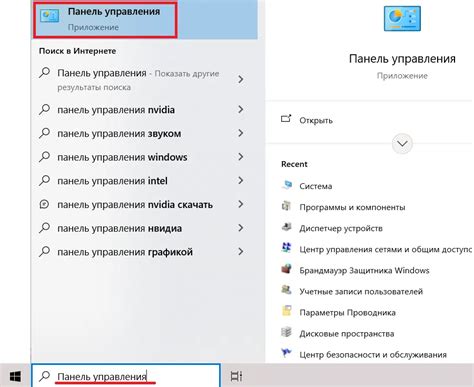
Если вы забыли пароль от своего аккаунта в Skype и не можете восстановить его через стандартный процесс, вы можете попробовать использовать альтернативный способ восстановления.
1. Перейдите на страницу входа в Skype по адресу https://login.skype.com/recovery.
2. Введите свою почту или номер телефона, который был указан при регистрации учетной записи в Skype.
3. Нажмите на кнопку "Далее", чтобы начать процесс восстановления.
4. Если вы ввели правильные данные, на следующей странице вам будет предложено выбрать способ восстановления доступа: по электронной почте или по номеру телефона.
5. Введите код подтверждения, который будет отправлен на вашу почту или номер телефона.
6. Следуйте дальнейшим инструкциям, чтобы сбросить пароль и восстановить доступ к аккаунту.
Если этот способ не помог вам восстановить пароль, рекомендуется связаться с службой поддержки Skype для получения дополнительной помощи.
Ввод кода безопасности для смены пароля
Если вы забыли свой пароль в Скайпе, вы можете восстановить его, используя код безопасности, который был указан при создании учетной записи. Для этого выполните следующие шаги:
- Откройте страницу восстановления пароля на официальном сайте Скайпа.
- Введите адрес электронной почты, который был указан при создании учетной записи, и нажмите кнопку "Далее".
- На указанную почту будет отправлено письмо с кодом безопасности.
- Откройте письмо и скопируйте полученный код.
- Вернитесь на страницу восстановления пароля и введите скопированный код в соответствующее поле.
- Нажмите кнопку "Далее" и следуйте дальнейшим инструкциям на странице для создания нового пароля.
После успешного ввода кода безопасности вы сможете создать новый пароль и войти в свою учетную запись в Скайпе. Убедитесь, что новый пароль надежный и не совпадает с ранее использованными паролями.
Обращение в службу поддержки Скайпа
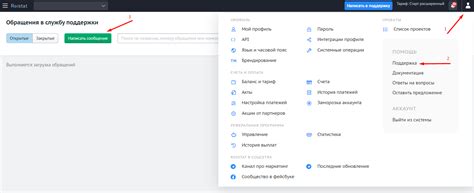
Если вы забыли пароль от своей учетной записи в Скайпе, необходимо обратиться в службу поддержки данного сервиса. Для этого выполните следующие действия:
- Откройте веб-страницу службы поддержки Скайпа.
- На сайте найдите раздел "Забыли пароль?" и кликните по ссылке.
- Вас перенаправят на страницу восстановления пароля.
- Введите адрес электронной почты, указанный при регистрации в Скайпе, и нажмите кнопку "Далее".
- Наберите последние 4 цифры вашего номера телефона, связанного с учетной записью, и выберите способ восстановления доступа: через SMS-сообщение или через электронную почту.
- Следуйте инструкциям, полученным от службы поддержки, и задайте новый пароль.
- После восстановления пароля вам будет доступна учетная запись в Скайпе.
Если вы не можете использовать указанные методы, то первое, что стоит сделать, - обратиться в службу поддержки. На странице восстановления пароля найдите раздел "Не можете получить доступ к электронной почте или номеру телефона?" и кликните по ссылке. Заполните форму обращения, указав свои контактные данные, объясните причину, по которой вы не можете получить доступ к данным, и ждите ответа от службы поддержки Скайпа.
Переустановка Скайпа для восстановления доступа
Шаг 1: Удалите Скайп с вашего устройства. Для этого найдите значок Скайпа на рабочем столе или в списке приложений, щелкните правой кнопкой мыши и выберите "Удалить".
Шаг 2: После удаления откройте веб-браузер и перейдите на официальный сайт Скайпа. Скачайте последнюю версию приложения.
Шаг 3: Установите Скайп, запустив загруженный файл. Следуйте инструкциям на экране, чтобы завершить установку.
Шаг 4: После установки откройте Скайп и нажмите "Забыли пароль?" на экране входа. Введите адрес электронной почты, который был связан с вашей учетной записью Скайпа.
Шаг 5: Проверьте свою электронную почту. Вы получите письмо от Скайпа с инструкциями по восстановлению пароля.
Следуйте указанным инструкциям и создайте новый пароль для доступа к своей учетной записи Скайпа. После этого вы сможете снова пользоваться Скайпом и общаться с друзьями и коллегами.
Резервное копирование и синхронизация аккаунта Скайпа

Важно иметь возможность восстановить доступ к своему аккаунту Скайпа, даже если вы забыли свой пароль. Для этого рекомендуется регулярно создавать резервные копии данных и настроек своего аккаунта. В данном разделе мы рассмотрим, как это сделать и как восстановить данные из резервной копии.
Для резервного копирования и синхронизации аккаунта Скайпа можно использовать специализированные программы, такие как Skyperious или Skype Backup. Эти программы позволяют сохранить все данные своего аккаунта, включая контакты, историю сообщений, настройки и т. д., на вашем компьютере или в облачном хранилище. Они также позволяют восстановить данные из резервной копии в случае потери доступа к аккаунту.
Чтобы создать резервную копию своего аккаунта Скайпа с помощью программы Skyperious, выполните следующие шаги:
| Шаг | Действие |
|---|---|
| 1. | Скачайте и установите программу Skyperious на свой компьютер. |
| 2. | Запустите программу и введите свои учетные данные Скайпа. |
| 3. | Выберите папку, в которую вы хотите сохранить резервную копию, и нажмите кнопку "Create" (Создать). |
| 4. | Дождитесь окончания процесса создания резервной копии. |
После создания резервной копии важно хранить ее в надежном месте, чтобы она не была утеряна или похищена злоумышленниками. Рекомендуется создать несколько копий и хранить их на разных носителях или в разных облачных хранилищах.
В случае утери доступа к аккаунту Скайпа или необходимости восстановления данных из резервной копии выполните следующие шаги:
| Шаг | Действие |
|---|---|
| 1. | Установите программу Skyperious на новом устройстве или на восстановленной операционной системе. |
| 2. | Войдите в свой аккаунт Скайпа с помощью своих учетных данных. |
| 3. | Выберите опцию "Restore from backup" (Восстановить из резервной копии) и укажите путь к резервной копии. |
| 4. | Дождитесь окончания процесса восстановления данных из резервной копии. |
Таким образом, регулярное создание резервных копий и синхронизация аккаунта Скайпа помогут вам сохранить и восстановить данные в случае утери доступа или повреждения аккаунта.
Профилактические меры и рекомендации
Чтобы избежать проблем со входом в свой аккаунт в Скайпе, рекомендуется следовать нескольким простым профилактическим мерам:
1. Cоздайте сложный пароль:
Используйте комбинацию заглавных и строчных букв, цифр и специальных символов. Избегайте использования очевидных паролей или персональной информации, такой как дата рождения или имена животных.
2. Обновляйте пароль регулярно:
Не забывайте менять пароль через определенный промежуток времени. Рекомендуется обновлять пароль хотя бы раз в несколько месяцев, чтобы усилить безопасность своего аккаунта.
3. Используйте двухфакторную аутентификацию:
Включите дополнительный уровень защиты, включая двухфакторную аутентификацию. При входе в аккаунт вам будет необходимо ввести не только пароль, но и специальный код, который будет отправлен на ваш телефон или электронную почту.
4. Будьте осторожны в обращении со своим паролем:
Не сообщайте свой пароль никому, даже если вам кажется, что это официальный представитель Службы поддержки Скайпа. Обменивайтесь информацией только с официальными представителями и используйте официальные платформы связи (например, официальный сайт или приложение).
5. Внимательно следите за безопасностью своего устройства:
Убедитесь, что ваш компьютер или мобильное устройство защищены актуальными антивирусными программами и обновлениями операционной системы. Не запускайте подозрительные файлы или программы, которые могут содержать вредоносное ПО.
Помните, что безопасность вашего аккаунта в Скайпе напрямую зависит от вас. Будьте осторожны и следуйте указанным рекомендациям, чтобы избежать проблем с входом и защитить свои личные данные.




